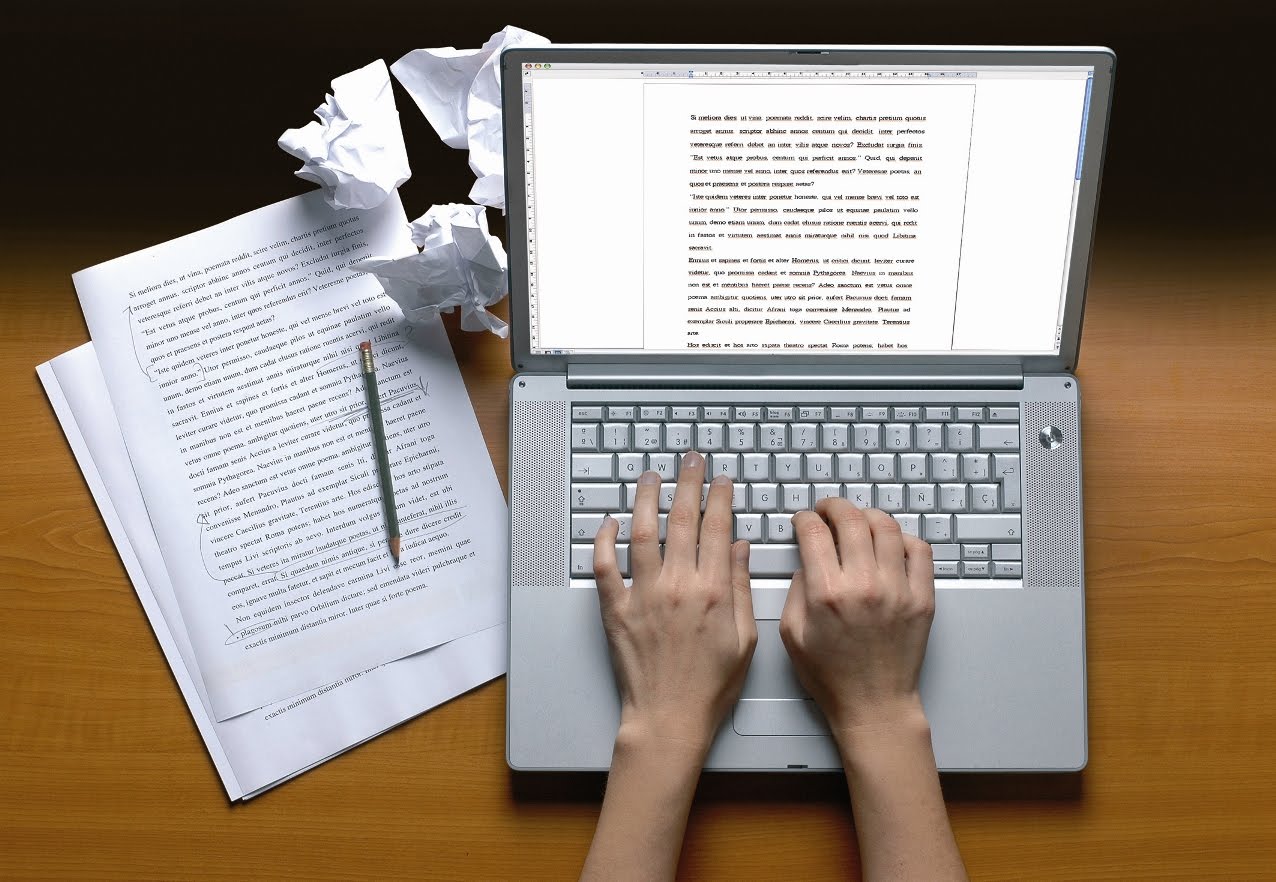Checklist das etapas principais para criar um post
Neste artigo vamos apresentar um checklist com as principais etapas para você escrever e publicar um post de sucesso na internet.
O Checklist é uma lista de itens que foi previamente estabelecida para certificar as condições de um serviço, produto, processo ou qualquer outra tarefa. Seu intuito é atestar que todas as etapas ou itens da lista foram cumpridas de acordo com o programado.
Dicas de como escrever um bom artigo
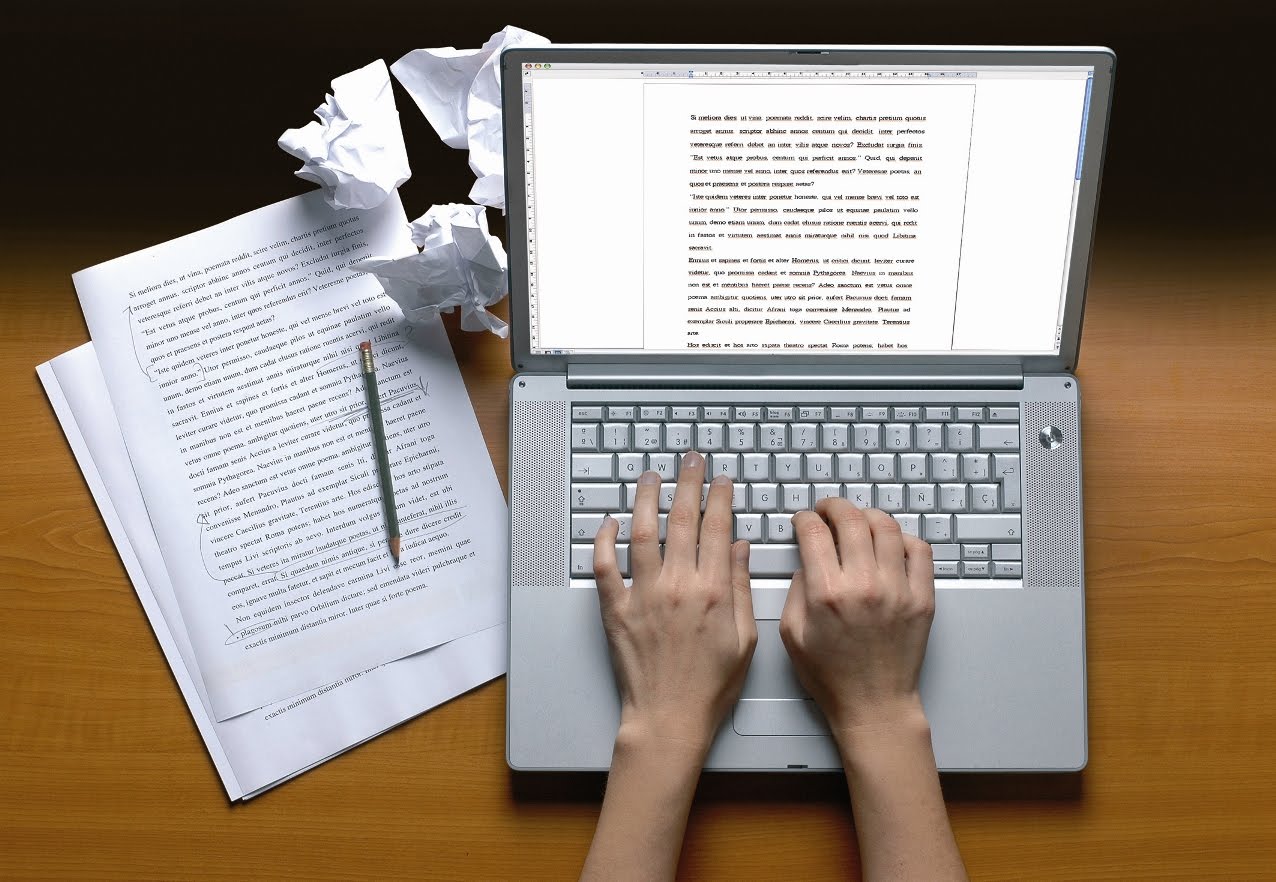
Etapa 1 - Escolha do tema para o seu blog post
Nesta primeira etapa escolha o tema que você irá desenvolver, de forma abrangente e sem se perder nos detalhes.
Escolha de preferência temas que você domine bem, gerando conteúdo de qualidade e relevância para o seu público.
Por exemplo, escolha temas gerais, como: carros importados, carros nacionais, investimentos, programação orientada a objetos, linguagem PHP, etc..
DICA: Crie uma lista de temas e anote tudo em um gerenciador de projetos, como o https://trello.com, por exemplo. Assim você poderá se planejar para os próximos artigos.
Etapa 2 - Pesquise sobre o tema escolhido
Após escolher um tema, pesquise no Google, redes sociais, sites e blogs especializados, sobre o público alvo relacionado ao tema que você escolheu.
Pesquise no seu site quais são os artigos mais lidos e mais comentados, identificando assim o que seu público realmente tem interesse. Descubra portanto, o que as pessoas estão realmente querendo saber!
DICA: Através da pesquisa realizada, aproveite para se aprofundar ainda mais no tema escolhido, lendo outros temas e artigos relacionados.
Etapa 3 - Escolha palavras-chave relevantes
Agora você deverá escolher as palavras-chave que irão otimizar o seu site nos mecanismos de busca, como o Google e o Bing, por exemplo. Esta é a melhor forma de atrair pessoas para o seu site. Utilizar palavras-chaves relevantes em suas postagens é uma ótima prática de SEO.
SEO significa Search Engine Optimization (Otimização para mecanismos de busca). É um conjunto de técnicas de otimização para sites, blogs e páginas na web. Essas otimizações visam alcançar bons rankings orgânicos gerando tráfego e autoridade para um site ou blog
Utilize o aplicativo Planejador de Palavras Chave, que irá ajudar você encontrar as melhores palavras para o tema escolhido.
Nesta ferramenta você colocará as palavras relevantes ao seu tema e obterá como resultado as quantidades de pesquisas realizadas para cada palavra, além de outras palavras que você poderá utilizar no seu artigo. Escolha sempre as palavras com maior número de visitas mas com a menor concorrência.
DICAS:
- Use sempre as palavras-chave dentro de um contexto de uma frase.
- Procure colocar as palavras-chave nos títulos e subtítulos do post.
- No texto, além das palavras escolhidas, utilize palavras semelhantes, de preferência marcadas em negrito.
Este passo é de extrema importância para otimizar o seu site nos mecanismos de busca como o Google, e desta forma atrair pessoas através do que elas estão pesquisando nestes sites.
Etapa 4 - Escolha um título atraente
Esta etapa é muito importante, pois o título do post é o primeiro contato do artigo com o público. Por isso ele precisa ser atraente, assertivo e eficaz.
O título do post é o fator que vai induzir o seu leitor a ler ou não o seu artigo, além de ser muito importante para os mecanismos de busca e redes sociais.
Para otimizar o link do título e criar títulos atraentes, leia o nosso artigo: Como otimizar títulos no Blogger para conquistar novas visitas.
DICA: Coloque no título a palavra-chave que você deseja atrair as pessoas nos sites de pesquisa da internet. Faça um teste no Google pesquisando a relevância do título escolhido que deverá estar entre os 500 primeiros resultados.
Etapa 5 - Imagens, vídeos e infográficos
Antes de escrever, escolha as imagens que serão adicionadas na postagem. As imagens, é claro, deverão fazer sentido com o assunto que você irá escrever.
Procure você mesmo criar as imagens que serão postadas. Caso isto não seja possível, use sites especializados que possuem um banco de imagens gratuitas e sem restrições de uso. Veja uma relação dos melhores sites para este fim no link: Visual Dicas - imagens gratuitas.
É importante também que suas imagens estejam otimizadas, ou seja, com menor peso. Isto faz com que se reduza o tempo para abrir a página da sua postagem. Para fazer esta tarefa escolhemos 2 aplicativos que reduzem suas imagens sem perder a qualidade. São eles: https://compressnow.com/ e https://tinyjpg.com/.
Vídeos e infográficos são recursos interessantes que podem cativar o seu público além de oferecer uma maior relevância para o Google e outros sites de pesquisa.
Etapa 6 - Comece a escrever o corpo do artigo
Agora é hora de você realmente colocar a mão na massa. Com todas as informações que você já tem, como o tema, palavras chave, título e o que o seu público deseja, comece agora a escrever.
Uma dica legal é você ter como o guia o título da postagem. Depois divida em subtítulos e escreva pequenos partes de texto para cada subtítulo. Desta forma você não precisará pensar em muitas coisas ao mesmo tempo, mantendo -se focado a cada tópico. Isto facilitará muita na criação do seu artigo.
Etapa 7 - Escreva a introdução do artigo
Depois de você ter escrito o corpo do artigo, ou seja, a parte principal da postagem, será mais fácil escrever a introdução do seu artigo.
Na introdução você deverá começar informando ao seu leitor sobre o que trata o artigo e algumas definições que você achar importantes para o entendimento do que foi escrito no corpo da postagem.
É importante também que você descreva a sua opinião sobre o artigo, dando um certa pessoalidade que é uma das características fundamentais de um blog.
Nota: A ordem para escrever uma artigo depende muito de pessoa para pessoa. Eu por exemplo. escrevo, por costume, a introdução antes do corpo da postagem. Entretanto, entendo que escrever a introdução após o corpo do artigo pode ser mais vantajoso, desde que não atrapalhe a sua criatividade.
Etapa 8 - Escreva a conclusão do artigo
Nessa etapa faça uma repassagem sobre o texto, deixando suas conclusões finais. Para criar uma postagem de sucesso é muito importante essa etapa pois reforça a SUA participação no texto. Mais uma vez a pessoalidade deverá estar presente.
Etapa 9 - Revisão final
Antes de publicar o seu artigo faça uma revisão completa do texto, verificando:
- Ortografia;
- Gramática;
- Sequência lógica;
- Facilidade de entendimento pelo seu público;
- Comunicação com o leitor (coloque-se no lugar do leitor).
Se puder, peça para uma outra pessoa ler o texto e observe a opinião dela.
Atenção: Somente faça a revisão completa e detalhada após ter finalizado o texto de todo artigo, evitando-se desta forma bloquear sua criatividade.
Etapa 10 - Divulgação do artigo
Após ter publicado sua postagem é fundamental que você faça a divulgação nas redes sociais, sendo as principais:
Google G+ - facilita a indexação do artigo no Google
Twitter - divido a grande utilização desta rede social e por também aumentar a relevância no Google
Facebook - o Facebook é a maior rede social do mundo. Você não poderá deixar de publicar lá.
Instagram - É importante também divulgar no Instagram, pois a maioria das pessoas frequentam esta rede social e poderão gostar do seu artigo.
Pinterest - Muitos blogueiros e profissionais de marketing indicam a divulgação de posts no Pinterest, pois o tráfego vindo de lá é gigante.
- Dica: Capriche nas imagens que em conjunto com o título da sua postagem irão, com certeza, cativar e atrair muitos leitores para o seu blog.
Agregadores de links: Use os Agregadores de links para divulgar seus posts e trazer muitas visitas para ele. Conheça alguns agregadores como: Blogolista, Trends Tops, Geralinks e Eu te Salvo.
Conclusão
Estas são algumas dicas que utilizo na criação dos meus artigos. Tomando como base as etapas que mencionei acima, o importante é você criar uma sequência lógica para facilitar o desenvolvimento do conteúdo do seu artigo com qualidade, pessoalidade e coerência com o tema e título escolhidos.
Por isso eu recomendo que você que você crie um checklist de orientação. Veja abaixo um exemplo de checklist que utilizo para o meu blog:

Portanto, pense em um bom título. conheça o que as pessoas estão procurando, insira imagens adequadas, palavras chave e escreva um texto simples, objetivo e assertivo.
Espero que aproveitem as dicas e muito sucesso nas suas postagens. E não esqueça, o conteúdo do seu blog sempre será mais importante de tudo.
Se você gostou do artigo compartilhe com seus amigos, deixe comentários e contribua com o blog acessando os banners de publicidade.
byALF